โบนัสในตอนท้ายของโพสต์เราจะบอกวิธีดาวน์โหลดวิดีโอจาก YouTube อย่างรวดเร็วและง่ายดายโดยไม่ต้องติดตั้งอะไรลงในคอมพิวเตอร์ของคุณ แต่ถึงกระนั้น ให้ฉันดาวน์โหลดและบอกคุณเกี่ยวกับปลั๊กอินที่ยอดเยี่ยมตัวหนึ่งสำหรับเบราว์เซอร์ ซึ่งก็ดีเพราะว่า ช่วยให้คุณดาวน์โหลดทุกสิ่งได้จากทุกที่ ดาวน์โหลดได้ทั้งไฟล์วิดีโอและไฟล์ MP3...
ดังนั้น...
1. ดาวน์โหลดวิดีโอโดยใช้ปลั๊กอิน Downloadhelper
วิธีการดาวน์โหลดวิดีโอนี้ดีเพราะว่า คุณสามารถดาวน์โหลดวิดีโอจาก YouTube และเกือบทุกวิดีโอได้ เครือข่ายสังคมออนไลน์...นอกจากนี้ คุณยังสามารถดาวน์โหลดอะคูสติก mp3 จากโซเชียลเน็ตเวิร์กได้อีกด้วย(จะมีการหารือเรื่องนี้ด้วย)
คุณและฉันจะไม่ติดตั้งโปรแกรมที่ยุ่งยาก... เราจะติดตั้งปลั๊กอิน Downloadhelper ในเบราว์เซอร์ กูเกิลโครมหรือ มอซซิลา ไฟร์ฟอกซ์- ด้วยเหตุผลหลายประการฉันชอบ Mozilla - การสแกนการติดตั้งและการทำงานของปลั๊กอินจะมีไว้สำหรับเบราว์เซอร์นี้ (แม้ว่า Chrome ก็ดีเช่นกัน)
ดังนั้น... ตามลิงค์และดาวน์โหลดปลั๊กอิน: http://www.downloadhelper.net/install.php
คลิก... ติดตั้งทุกอย่างที่นี่อย่างสังหรณ์ใจ:
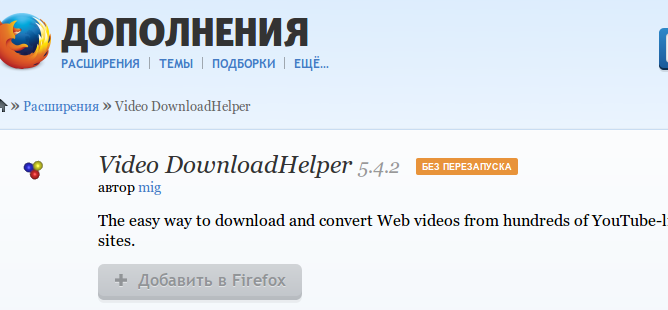
หลังการติดตั้ง ควรปิดเบราว์เซอร์แล้วเปิดใหม่อีกครั้ง... และที่มุมขวาบนของไอคอนเบราว์เซอร์ เราจะมีวงกลมสีดำและสีขาวสามวงสำหรับการทำงานกับปลั๊กอิน:
![]()
เมื่อเข้า เบราว์เซอร์ Chromeหรือ Mozill จะเริ่มเล่นวิดีโอที่คุณต้องการบันทึก ฮาร์ดไดรฟ์คอมพิวเตอร์ - เพียงคลิกที่ไอคอนประกอบด้วยวงกลมสามวง... และในเมนูที่เปิดขึ้นเพียงคลิกที่กากบาทที่ด้านล่างขวา:
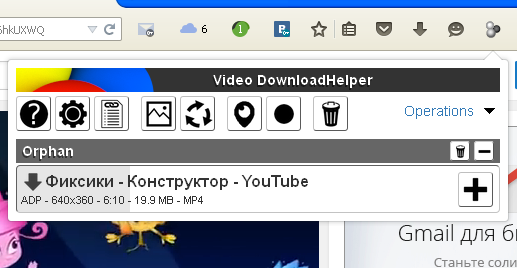
และในบรรดาฟังก์ชันทั้งหมด เราเพียงเลือกการดาวน์โหลด: ดาวน์โหลด:
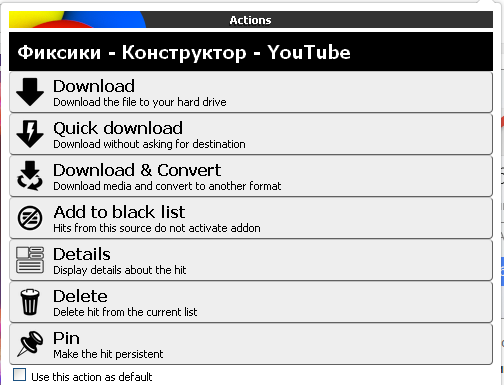
สุดท้ายเลือกสถานที่ใน ระบบไฟล์คุณต้องการบันทึกไฟล์วิดีโอไว้ที่ไหน:
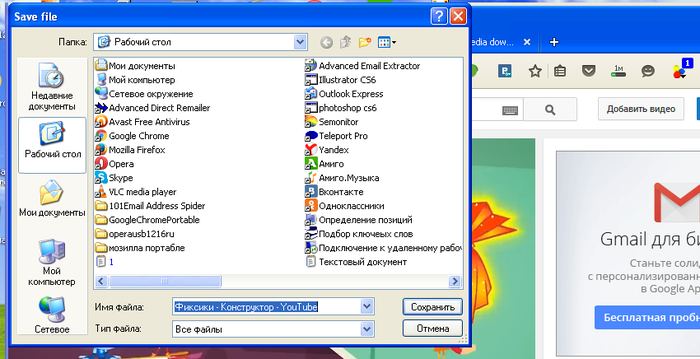
หลังจากนั้นไม่กี่วินาที (หรือนาทีขึ้นอยู่กับความยาวของวิดีโอ) คุณสามารถดูวิดีโอที่ดาวน์โหลดได้จากคอมพิวเตอร์ของคุณ!
2. ดาวน์โหลด MP3 ผ่านปลั๊กอิน Downloadhelper
โดยทั่วไปแล้ว ทุกอย่างเรียบง่าย... สมมติว่าคุณชอบการเรียบเรียงเสียงใน VKontakte... มาเริ่มฟังกันเลย - และคลิกที่วงกลมทั้งสามวง (ขณะฟัง พวกเขาเริ่มหมุนโดยบอกเราว่าสามารถบันทึกได้) . และเราเพียงระบุตำแหน่งที่จะบันทึกไฟล์และตั้งชื่อที่มีความหมาย (เพื่อให้สามารถค้นหาได้ง่ายในภายหลัง) 
ติดตั้งปลั๊กอิน Downloadhelper และดาวน์โหลดไฟล์มัลติมีเดียได้จากทุกที่ที่คุณต้องการ...
3. โบนัส!!! ดาวน์โหลดวิดีโอโดยไม่ต้องติดตั้งปลั๊กอินและโปรแกรม
หากต้องการดาวน์โหลดวิดีโอจาก YouTube โดยใช้วิธีนี้ คุณจะต้องลงชื่อเข้าใช้ไซต์โฮสต์วิดีโอ YouTube และค้นหาหน้าเว็บที่มี วิดีโอที่คุณต้องการ- หลังจากนี้ ในแถบที่อยู่ของเบราว์เซอร์ หลังจาก "www" และก่อน "youtube" คุณจะต้องเพิ่มตัวอักษรละตินสองตัว "ss"
หลังจากเพิ่มตัวอักษรเหล่านี้แล้ว ให้กดปุ่ม "Enter" บนแป้นพิมพ์
จากนั้นคุณไปที่เว็บไซต์บริการ SaveFrom.net หน้าต่างเว็บไซต์ ru.SaveFrom.net จะเปิดขึ้นซึ่งคุณจะเห็นลิงก์สำหรับดาวน์โหลดไฟล์วิดีโอ ตอนนี้คุณต้องคลิกที่ลิงก์ "เพิ่มเติม" เพื่อให้ลิงก์สำหรับการดาวน์โหลดไฟล์วิดีโอเปิดขึ้นในทุกรูปแบบและในคุณภาพที่แตกต่างกัน
เลือก รูปแบบที่ต้องการและคุณภาพแล้วจึงคลิกที่ลิงค์ หลังจากนี้ ไฟล์วิดีโอจะเริ่มดาวน์โหลดลงคอมพิวเตอร์ของคุณ คุณจะสามารถดาวน์โหลดวิดีโอได้เฉพาะแทร็กเสียงจากไฟล์วิดีโอและคำบรรยาย หากมีอยู่ในวิดีโอนี้
ไฟล์ คุณภาพดีที่สุดจะมีขนาดใหญ่ขึ้น และด้วยเหตุนี้ กระบวนการดาวน์โหลดวิดีโอลงคอมพิวเตอร์ของคุณจึงช้าลง
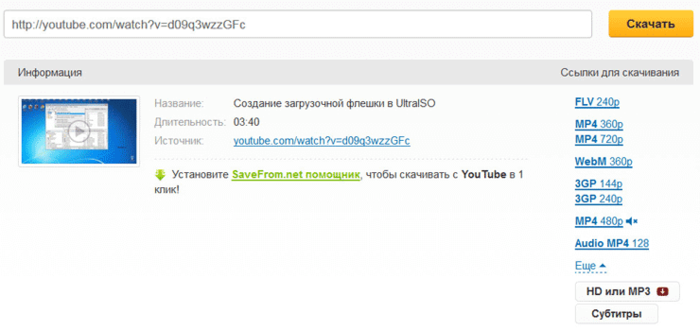
คุณสามารถคัดลอกลิงก์ดาวน์โหลดวิดีโอจากแถบที่อยู่ในหน้า YouTube แล้ววางลงในช่องลิงก์บนเว็บไซต์บริการ SaveFrom.net จากนั้นคลิกที่ปุ่ม "ดาวน์โหลด" จากนั้นลิงก์สำหรับดาวน์โหลดไฟล์วิดีโอจะเปิดขึ้น

ดาวน์โหลดทุกสิ่งที่คุณต้องการลงในคอมพิวเตอร์ของคุณ...
และมีสุขภาพแข็งแรง!
หลายๆ คนมักถามกันว่าจะบันทึกวิดีโอจาก Youtube ได้อย่างไร เมื่อไม่กี่ปีที่ผ่านมา เราสามารถให้คำตอบสั้นๆ และชัดเจนได้ - ไม่มีทาง จริงอยู่ด้วยการพัฒนาเทคโนโลยีโอกาสดังกล่าวก็ปรากฏขึ้น มาดูกันว่ากระบวนการนี้สามารถเกิดขึ้นได้อย่างไร
วิธีการ "แนบ"
วิธีแรกที่จะช่วยตอบวิธีการบันทึกวิดีโอจาก Youtube เรียกว่าวิธี "คำนำหน้า" มันถูกเรียกอย่างนั้นเพราะเมื่อทำงานกับมันคุณจะต้องแนบวลีบางวลีกับที่อยู่วิดีโอ มาดูวิธีการดาวน์โหลดสิ่งนี้หรือวิดีโอนั้นจากเว็บไซต์ของเรากันดีกว่าวันนี้
ดังนั้นสิ่งแรกที่คุณต้องทำคือค้นหาไฟล์วิดีโอที่คุณต้องการดาวน์โหลดลงคอมพิวเตอร์ของคุณ หลังจากนี้คุณสามารถเริ่มศึกษาวิธีแรกของเราได้ ก็เลยเปิดวีดีโอ ตอนนี้ให้ความสนใจกับที่อยู่ลิงก์ของมัน ที่เขียนว่า "youtube" คุณต้องเติม "จูบ" ด้วย คุณจะพบข้อความเช่น: "http://www.kissyoutube.com/watch?v=video address" คลิกที่ "เข้าสู่" หลังจากนี้การดาวน์โหลดจะเริ่มขึ้น
จริงอยู่ที่มีวิธีที่น่าสนใจอีกหลายวิธี ตัวอย่างเช่น แทนที่จะใช้ "kiss" คุณสามารถแทรก "ss" ได้ หลักการก็เหมือนกันทุกประการ ข้อแตกต่างเพียงอย่างเดียวคือการสะกดคำนำหน้า คุณสามารถใช้สิ่งที่คุณชอบที่สุด แต่นั่นไม่ใช่ทั้งหมด
โมดูลและปลั๊กอิน
แน่นอนว่าไม่กี่ปีที่ผ่านมา คงเป็นไปไม่ได้เลยที่จะคิดว่าการดาวน์โหลดวิดีโอจากเว็บไซต์ต่างๆ จะสามารถเข้าถึงได้ จริงอยู่ตอนนี้ก็สามารถทำได้ ในการทำเช่นนี้คุณเพียงแค่ต้องดาวน์โหลดและติดตั้งอินเทอร์เน็ตเบราว์เซอร์หนึ่งหรืออื่นและเชื่อมต่อกับโมดูลหรือปลั๊กอินบางตัวที่ทำให้การดาวน์โหลดไฟล์จากไซต์พร้อมใช้งาน ดังนั้น หากคุณสงสัยว่าจะบันทึกวิดีโอลงคอมพิวเตอร์ของคุณอย่างไร คุณสามารถลองใช้วิธีนี้ได้ 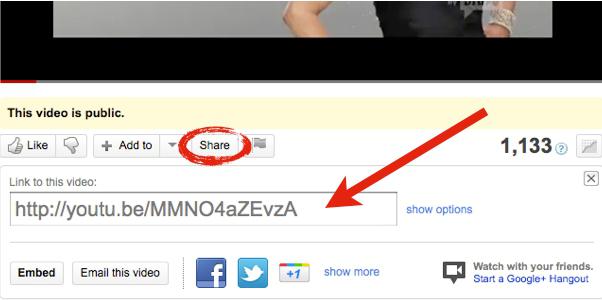
ก่อนอื่นให้เลือกเบราว์เซอร์ที่จำเป็น ตอนนี้ FireFox และ Opera ถือว่าค่อนข้างสะดวก ติดตั้งหนึ่งในนั้นบนคอมพิวเตอร์ของคุณ หลังจากนี้ คุณจะต้องเรียกใช้ปลั๊กอินพิเศษ หากต้องการทำสิ่งนี้ใน "ส่วนเสริม" ให้ค้นหาบางอย่างเช่น FlashDownloader ติดตั้งและคุณสามารถดาวน์โหลดวิดีโอได้อย่างง่ายดาย ในการดำเนินการนี้เพียงคลิกที่ปุ่มที่เหมาะสมซึ่งจะปรากฏขึ้นหลังการติดตั้งถัดจากวิดีโอบนไซต์ คุณสามารถระบุตำแหน่งที่จะบันทึกวิดีโอไว้ล่วงหน้าได้ มิฉะนั้นระบบจะดาวน์โหลดไปยังโฟลเดอร์ "ดาวน์โหลด" ของเบราว์เซอร์ของคุณ
บริการ
แน่นอนว่าไม่มีทางหนีจากบริการที่หลากหลายที่ให้ความสามารถในการดาวน์โหลดวิดีโอและเพลงจากเว็บไซต์ต่างๆ รวมถึงจาก Youtube และโซเชียลเน็ตเวิร์ก มาดูกันว่าไซต์ใดที่คุณสามารถใช้สำหรับงานที่ตั้งไว้ในวันนี้
แต่ก่อนหน้านั้น เรามาดูวิธีการทำงานในลักษณะนี้กันดีกว่า ดังนั้นสิ่งแรกที่คุณต้องทำคือค้นหาวิดีโอที่คุณต้องการดาวน์โหลดลงพีซีของคุณ หลังจากนี้ คุณควรไปยังที่อยู่ของวิดีโอ ตอนนี้เปิดบริการสำหรับการดาวน์โหลดจากนั้นคัดลอกที่อยู่วิดีโอของคุณอย่างน้อยหนึ่งรายการแล้ววางลงในหน้าต่างที่เหมาะสมบนไซต์ คลิกที่ปุ่ม "ดาวน์โหลด" หลังจากนี้ การดาวน์โหลดไฟล์ตามปกติจะเริ่มขึ้น ตอนนี้คุณรู้วิธีบันทึกวิดีโอ YouTube บนพีซีของคุณแล้ว ตอนนี้เรามาดูกันว่าบริการใดที่อนุญาตให้คุณดาวน์โหลดวิดีโอลงคอมพิวเตอร์ของคุณ 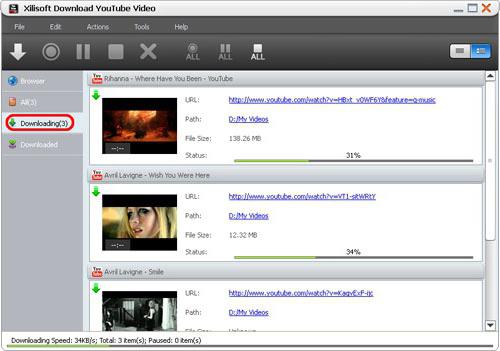
บริการใหม่ค่อนข้างมาก - exe2 เหมาะสำหรับผู้ที่ไม่ต้องการคิดนานเกี่ยวกับวิธีดาวน์โหลดวิดีโอจากเว็บไซต์ไปยังพีซี จริงอยู่มีการแข่งขันครั้งใหญ่ที่นี่ ตัวอย่างเช่น Keepvid Hosting เป็นเว็บไซต์ภาษาอังกฤษที่ให้คุณดาวน์โหลดไฟล์จากบริการต่างๆ มากมาย อีกวิธีหนึ่งในการดาวน์โหลดคือการใช้ kcoolonline คุณสามารถดูสิ่งที่คุณชอบที่สุดและเริ่มใช้มันได้ จริงอยู่นั่นไม่ใช่ทั้งหมด
โปรแกรม
ไม่ต้องสงสัยเลยใน โลกสมัยใหม่คุณไม่สามารถไปไหนได้หากไม่มีโปรแกรม ช่วยให้คุณเล่น ดูหนัง ฟังเพลง และช่วยให้คุณสามารถเพิ่มความสามารถบางอย่างให้กับคอมพิวเตอร์ของคุณได้ พวกเขาคือคนที่รับใช้ ผู้ช่วยที่ซื่อสัตย์ในคำถามเกี่ยวกับการดาวน์โหลดไฟล์ใด ๆ จากไซต์ที่ไม่มีโอกาสทำเช่นนี้โดยตรง
โปรแกรมที่ยอดเยี่ยมคือสิ่งที่เรียกว่า VKSaver นี่คือโปรแกรมที่ให้ผู้ใช้สามารถค้นหาไฟล์วิดีโอและไฟล์เสียงโดยใช้การค้นหา จากนั้นดาวน์โหลดลงในคอมพิวเตอร์ของคุณ ไม่จำเป็นต้องคิดว่าจะบันทึกวิดีโอในรูปแบบใด ทำอย่างไรให้ถูกต้อง และโดยทั่วไปว่าจะสามารถดาวน์โหลดลงพีซีได้หรือไม่ - เพียงกดปุ่มเพียงไม่กี่ปุ่มแล้วรอให้กระบวนการเสร็จสิ้น เมื่อใช้ VKSaver คุณสามารถดาวน์โหลดภาพยนตร์ วิดีโอ และเพลงจากโซเชียลเน็ตเวิร์ก เช่น VKontakte หรือ YouTube คุณสามารถจัดคิวไฟล์หลายไฟล์พร้อมกันหรือหยุดการดาวน์โหลดชั่วคราวแล้วกู้คืนได้อย่างง่ายดาย
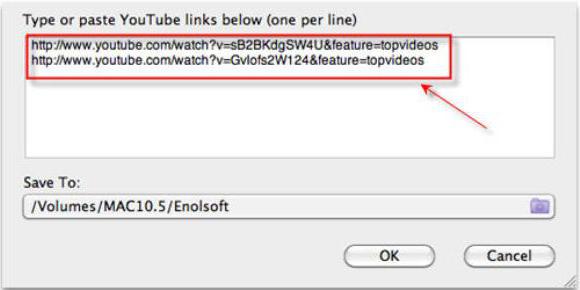
วิธี "ปู่"
จริงอยู่ที่ในบรรดาวิธีการดาวน์โหลดใหม่ ๆ เหล่านี้เราไม่ควรลืมวิธีการเก่า ๆ ที่เป็นผู้ก่อตั้ง ความสามารถที่ทันสมัย- ซึ่งรวมถึงไซต์ยอดนิยมอย่าง videoaver
นี่คือโฮสติ้งที่ให้คุณดาวน์โหลดวิดีโอจากโซเชียลเน็ตเวิร์กและหน้าเว็บอื่นๆ มากมาย คุณสามารถเปรียบเทียบงานกับ VKSaver ได้ อย่างไรก็ตาม Videosaver ปรากฏขึ้นนานก่อนโปรแกรมนี้ คุณเพียงแค่ต้องป้อนลิงก์ไปยังวิดีโอจากนั้นคลิกที่ปุ่ม "ดาวน์โหลด" รอให้กระบวนการเสร็จสิ้น วิดีโอจะถูกบันทึกในรูปแบบ flv หากต้องการ คุณสามารถเปลี่ยนได้โดยใช้ตัวแปลง
YouTube เป็นหนึ่งในเว็บไซต์โฮสต์วิดีโอที่ได้รับความนิยมมากที่สุด ทุกคนสามารถโพสต์วิดีโอได้อย่างง่ายดาย แต่ไม่ใช่ทุกคนที่รู้วิธีบันทึกวิดีโอจาก YouTube ด้านล่างนี้เราจะเสนอคำแนะนำหลายประการที่จะช่วยคุณรับมือกับงานนี้
บริการส่งต่อและออนไลน์
หนึ่งในวิธีที่ได้รับความนิยมและเป็นที่นิยมมากที่สุดในการดาวน์โหลดวิดีโอจาก YouTube ในการทำเช่นนี้เราต้องทำตามขั้นตอนต่อไปนี้:
- กำลังเปิด หน้ายูทูปพร้อมวิดีโอที่ต้องการ
- ในแถบที่อยู่ถัดจาก “http://www” แทรกตัวอักษรสองตัว s (http://www.ssyoutube...) แล้วกดปุ่ม "inter" - เราจะเปลี่ยนเส้นทางไปยังบริการออนไลน์ Savefrom.net ซึ่งจะช่วยให้คุณสามารถบันทึกวิดีโอลงในคอมพิวเตอร์ของคุณ
- ค้นหารายการ "ลิงก์ดาวน์โหลด" และเลือกรูปแบบไฟล์ที่มีให้ดาวน์โหลด
- ในหน้าต่างที่เปิดขึ้น เลือก "บันทึกไฟล์" แล้วกดปุ่ม "ตกลง"
บริการอื่นที่ให้คุณบันทึกวิดีโอลงในคอมพิวเตอร์ของคุณคือ KeepVid เราไปที่ไซต์ใส่ลิงก์ไปยังวิดีโอที่โพสต์บน YouTube และดาวน์โหลดวิดีโอในรูปแบบใดรูปแบบหนึ่งที่เสนอ
การติดตั้งโปรแกรมและโมดูลพิเศษ
วิธีบันทึกวิดีโอจาก youtube โดยใช้ โปรแกรมที่ติดตั้งและปลั๊กอิน? บริการ Savefrom.net เดียวกันเสนอให้ติดตั้งผู้ช่วย SaveFrom.net โปรแกรมนี้จะช่วยให้คุณดาวน์โหลดวิดีโอได้อย่างง่ายดายไม่เพียง แต่จาก YouTube แต่ยังจากเว็บไซต์เช่น VKontakte และ Odnoklassniki
หลังจากติดตั้งโปรแกรมแล้ว ไอคอนในรูปลูกศรสีเขียวจะปรากฏขึ้นในหน้าต่างเบราว์เซอร์ของคุณ โดยคลิกซึ่งคุณสามารถดาวน์โหลดไฟล์วิดีโอและไฟล์เสียง รวมถึงรูปภาพได้ในคลิกเดียว
โปรแกรมสำหรับดาวน์โหลดวิดีโอ VDownloader (Vdaunloader) ข้อได้เปรียบที่สำคัญคือโปรแกรมสามารถค้นหาลิงก์ไปยังวิดีโอได้อย่างอิสระ รวมถึงแปลงไฟล์ที่ดาวน์โหลดเป็นรูปแบบ mpeg และ avi โปรแกรมนี้ค้นหาลิงก์ไปยังวิดีโอที่คุณกำลังดูบนคลิปบอร์ด คุณเพียงแค่ต้องเลือกที่อยู่ที่ต้องการแล้วคลิก "ดาวน์โหลด" หลังจากติดตั้งโปรแกรม คุณสามารถบันทึกวิดีโอได้โดยป้อนที่อยู่วิดีโอในหน้าต่าง (บรรทัด "URL ของวิดีโอ") แล้วคลิกปุ่ม "ดาวน์โหลด"
สำหรับผู้ใช้ยอดนิยม เบราว์เซอร์ FireFoxและ Google Chrome สามารถติดตั้งโมดูลได้ (ส่วนขยาย, วิดเจ็ต) หลังจากติดตั้งแล้ว ปุ่มจะปรากฏขึ้นในหน้าต่างเบราว์เซอร์ที่ให้คุณบันทึกวิดีโอจาก YouTube ได้
เมื่อเร็วๆ นี้ ฉันถูกขอให้บอกคุณว่าคุณสามารถบันทึกวิดีโอ Flash จากหน้า YouTube หรือวิดีโอได้อย่างไร
จริงๆ แล้วทุกคนคงเคยถามคำถามนี้มาแล้ว มีการโพสต์คลิปวิดีโอจำนวนมากบนอินเทอร์เน็ตและบางคลิปก็คุณต้องการบันทึกจริงๆ แต่ไม่มีปุ่มดังกล่าว “ดูพวกเราสิ” นั่นหมายถึง
ในขณะเดียวกันก็มีวิธีและมากกว่าหนึ่งวิธี ตอนนี้ฉันจะแบ่งปันกับคุณถึงสิ่งที่ฉันใช้เองได้สำเร็จ
ประการแรก นี่คือบริการที่ยอดเยี่ยมของ SaveFrom.net บริการนี้ช่วยให้คุณได้รับลิงค์ดาวน์โหลดโดยตรงจากเว็บไซต์มากกว่า 40 แห่ง รวมถึง Vkontakte.ru, RapidShare.com, YouTube.com, Rutube.ru และอื่น ๆ สิ่งที่ทำให้สะดวกเป็นพิเศษคือเมื่อดาวน์โหลดจากบริการโฮสต์ไฟล์เช่น RapidShare หรือ Depositfiles ไม่จำเป็นต้องรอ 60 วินาทีเพื่อดาวน์โหลดไฟล์ฟรี และยิ่งไปกว่านั้น คุณยังสามารถดาวน์โหลดไฟล์หลาย ๆ ไฟล์ติดต่อกันโดยไม่ต้องรออีกด้วย ในขณะที่ดาวน์โหลดไฟล์หลายสิบไฟล์จาก DepositFiles มา โหมดฟรีเวลารอจะเพิ่มขึ้นอย่างมากในแต่ละไฟล์ที่ตามมา จริงอยู่มีข้อ จำกัด เช่นกัน: ดาวน์โหลดด้วยวิธีนี้ (โดยไม่ต้องรอ) ผ่าน SafeFrom.net เฉพาะไฟล์ที่ค่อนข้างเล็ก - สูงสุด 100 MB
โอเค แต่ฉันคิดว่าฉันวอกแวกไปจากวิดีโอนี้ มาต่อกัน ดังนั้นวิธีการทีละขั้นตอน - เพียง 4 ขั้นตอนง่ายๆ:
3. ป้อนลิงค์นี้ในบรรทัดว่างตรงกลางหน้า:
หลังจากรอสักครู่เราจะเห็นภาพดังต่อไปนี้:
และที่นี่เราจะเห็นวิดีโอเดียวกันหลายเวอร์ชัน:
FLV - FLash Video - รูปแบบการจัดเก็บวิดีโอมาตรฐานสำหรับเว็บไซต์โฮสต์วิดีโอทั้งหมด โดยมีขนาดและคุณภาพที่สมดุล
FLV-HQ – วิดีโอคุณภาพสูงความละเอียดสูงกว่า (แต่ก็ใหญ่กว่าด้วย)
MP4 – วิดีโอในรูปแบบมาตรฐาน MPEG คุณภาพอยู่ในระดับเดียวกับ FLV มาตรฐาน แต่มีขนาดใหญ่กว่าเท่านั้น ดาวน์โหลดเพื่อเล่นบนอุปกรณ์ที่ไม่สามารถเล่น FLV ได้ บนคอมพิวเตอร์คุณสามารถเล่นวิดีโอในรูปแบบใดก็ได้ ฉันจะบอกคุณเกี่ยวกับเรื่องนี้ในตอนท้าย
ไม่ใช่ทุกวิดีโอที่จะมีตัวเลือกให้เลือกทั้งหมด โดยเฉพาะ HQ ขึ้นอยู่กับคุณภาพของวิดีโอต้นฉบับที่อัปโหลด
ก่อนที่คุณจะเริ่มดาวน์โหลด คุณสามารถคลิกที่รูปภาพคำถามถัดจากด้านขวาและดูรายละเอียด - รูปภาพในวิดีโอมีขนาดเท่าใด คอมพิวเตอร์ของคุณจะใช้พื้นที่เท่าใด
4. ดังนั้นเราจึงเลือกสิ่งที่จะดาวน์โหลด คลิกที่คุณเลือกและวิดีโอจะถูกดาวน์โหลดลงคอมพิวเตอร์ของคุณ ขึ้นอยู่กับการตั้งค่าเบราว์เซอร์ของคุณ ไฟล์จะดาวน์โหลดโดยอัตโนมัติไปยังโฟลเดอร์ Downloads ของคุณตามปกติ หรือจะถามคุณว่าจะบันทึกไฟล์ไว้ที่ใด
แค่นั้นแหละ เรามีวิดีโอ!
*** ผู้อ่านที่เอาใจใส่เป็นพิเศษอาจสังเกตเห็นว่าหน้าต่างนี้มีบรรทัดต่อไปนี้:
“ในการดาวน์โหลดไฟล์วิดีโอจาก youtube.comใช้ bookmarklet ของเรา"
นี่เป็นวิธีที่ง่ายกว่าเล็กน้อย - คลิกขวาแล้วเลือก "เพิ่มลงในบุ๊กมาร์ก" ครั้งต่อไปที่คุณต้องการบันทึกวิดีโอ ให้เปิดวิดีโอที่บันทึกไว้จากรายการบุ๊กมาร์ก แล้วคุณจะได้รับลิงก์ดาวน์โหลดโดยอัตโนมัติ
มีอีกตัวเลือกที่ง่ายกว่า: คุณสามารถติดตั้งโปรแกรมสคริปต์พิเศษบนคอมพิวเตอร์ของคุณเพียงครั้งเดียวและดาวน์โหลดวิดีโอได้มากขึ้น วิธีการง่ายๆ- โดยตรงจากหน้าวิดีโอ เป็นโบนัสคุณสามารถดาวน์โหลดได้ไม่เพียงแค่วิดีโอเท่านั้น แต่ยังรวมถึงเสียงจาก VKontakte หรือแม้แต่อัลบั้มรูปภาพทั้งหมดด้วย!
การติดตั้งสคริปต์ใช้เวลาไม่กี่นาที ซึ่งได้รับการชดเชยอย่างง่ายดายด้วยความใช้งานง่ายและประหยัดเวลา
กระบวนการติดตั้งจะแตกต่างกันไปเล็กน้อยขึ้นอยู่กับเบราว์เซอร์ของคุณกูเกิลโครม
ในการติดตั้งสคริปต์ใน เบราว์เซอร์ Google Chrome คุณต้องคลิกที่ลิงก์นี้ จากนั้นคลิกปุ่ม "ถัดไป" ที่ด้านล่างของหน้า สคริปต์จะถูกติดตั้งโดยอัตโนมัติและจะเริ่มทำงานทันที ช่วยให้คุณทำการดาวน์โหลดได้อินเทอร์เน็ตเอ็กซ์พลอเรอร์
หากคุณมี Internet Explorer คุณจะต้องติดตั้งโปรแกรมเสริม IE7Pro ก่อนจึงจะติดตั้งสคริปต์ได้ คุณสามารถดาวน์โหลดและติดตั้งได้โดยคลิกที่ลิงค์นี้ จากนั้นคุณจะต้องเปิดตัวของคุณ นักสำรวจอินเทอร์เน็ตและไปที่ลิงค์นี้จากนั้นคลิกปุ่ม "ติดตั้ง"
รายการบริการโฮสต์สื่อที่รองรับทั้งหมดมีอยู่บนเว็บไซต์ SafeFrom - ฉันจะสังเกตเฉพาะบริการที่ได้รับความนิยมสูงสุดนอกเหนือจากที่ระบุไว้ข้างต้น: google.com, vimeo.com, rutube.ru, mail.ru, smotri.com, yandex.ru, rambler.ru, tvigle.ru, intv .ru, vkadre.ru, livejournal.com, liveinternet.ru (เสียงและวิดีโอ) และที่เก็บข้อมูล MP3 และเซิร์ฟเวอร์การค้นหา zaycev.net ซึ่งเป็นที่ชื่นชอบของหลายๆ คน
วิธีที่สองที่ผมใช้คือดาวน์โหลดไฟล์ทันทีหลังจากฟังหรือรับชม (ในขณะที่หน้าเบราว์เซอร์ยังเปิดอยู่) ไฟล์ทั้งหมดเหล่านี้ถูกจัดเก็บไว้ในแคช ซึ่งหมายความว่าสามารถเรียกคืนได้จากที่นั่น เปิด แท็บใหม่เบราว์เซอร์และป้อนคำต่อไปนี้ในแถบที่อยู่ (โคลอนระหว่างคำ - จำเป็น!:
และกดปุ่ม ENTER (หรือเลือกด้วยเมาส์ตามปกติเมื่อเปิดเว็บไซต์ใหม่)
รายการ "ขยะ" ทั้งหมดที่คุณบันทึกไว้ตลอดเวลาที่คุณใช้อินเทอร์เน็ตบนคอมพิวเตอร์ของคุณจะปรากฏขึ้น (หรือตั้งแต่การทำความสะอาดครั้งล่าสุด)
ไฟล์จะถูกจัดกลุ่มตามไซต์หรือตามวันที่ และการค้นหาไฟล์ที่คุณต้องการนั้นไม่ง่ายเหมือนวิธีก่อนหน้านี้ ฉันมักจะค้นหาตามขนาด
ตอนนี้เกี่ยวกับวิธีการเล่นไฟล์ FLV? หากคุณมีเครื่องเล่นและตัวแปลงสัญญาณที่แตกต่างกันมากมาย บางทีพวกเขาจะเล่นวิดีโอดังกล่าวทันที และคุณไม่จำเป็นต้องคิดถึงมันด้วยซ้ำ เมื่อคุณเปิดไฟล์ FLV หากคอมพิวเตอร์แสร้งทำเป็นว่าไม่รู้ว่าจะทำอย่างไรกับมัน และไม่เล่นอะไรเลย ให้ดาวน์โหลดโปรแกรมจากหน้านี้และติดตั้ง ในภาษารัสเซีย
หากวิดีโอไม่เล่นแม้แต่บน YouTube นั่นก็คือไม่เลย คุณเพียงแค่ต้องอัปเดต ซอฟต์แวร์.
ฉันขอให้คุณประสบความสำเร็จในการทำงานกับคอมพิวเตอร์ และขอให้มันง่ายขึ้นและสนุกสนานมากขึ้นทุกครั้ง
หากคุณเป็นผู้เยี่ยมชมแหล่งข้อมูลเช่น YouTube บ่อยครั้ง แสดงว่าคุณคิดมากกว่าหนึ่งครั้งอย่างแน่นอน วิธีบันทึกวิดีโอจาก YouTube ลงคอมพิวเตอร์แท็บเล็ตหรือโทรศัพท์ มีเหตุผลและสถานการณ์หลายประการที่ผู้ใช้ YT จำนวนมากต้องการบันทึกวิดีโอนี้หรือวิดีโอนั้นลงในคอลเลกชันของตน หลายๆ คนเพียงแค่สร้างคอลเลกชันวิดีโอในหัวข้อเดียว คนอื่นๆ ชอบดูวิดีโอที่พวกเขาชอบหลายๆ ครั้ง คนอื่นๆ แค่ไม่อยากให้ลิงก์ไปยังวิดีโอที่น่าสนใจหายไปเพื่อใช้ในอนาคต โดยทั่วไปมีสิ่งหนึ่งที่ชัดเจน ความสามารถในการทำเช่นนี้เป็นทักษะที่มีประโยชน์พอสมควรซึ่งจะเป็นประโยชน์กับคนจำนวนมาก ทีนี้มาพิจารณาคำถามของการบันทึกวิดีโอจากบริการโฮสต์วิดีโอ Youtube ลงในฮาร์ดไดรฟ์ของคุณโดยตรง คอมพิวเตอร์ส่วนบุคคลหรือแล็ปท็อป เพื่อให้การดำเนินการง่ายๆ นี้เสร็จสมบูรณ์โดยไม่มีปัญหา คุณจะต้องทราบลิงก์ไปยังวิดีโอที่ดาวน์โหลด เราเข้าไปในวิดีโอ หลังจากนั้นเราจะคัดลอก (Ctrl+C) ที่อยู่ของลิงก์ไปยังวิดีโอนี้จากแถบที่อยู่ของเบราว์เซอร์ของคุณ จากนั้น เปิดแท็บใหม่แล้ววาง URL ตอนนี้ลิงก์นี้ต้องได้รับการแก้ไขเล็กน้อยโดยเพิ่มอักขระ "ss" สองตัวที่จุดเริ่มต้น (ก่อน "youtube") วิธีการทำเช่นนี้จะแสดงอยู่ในภาพหน้าจอแรกด้านล่าง
เมื่อเสร็จแล้วให้กดปุ่ม Enter ไปที่หน้าทรัพยากร บันทึกจากสุทธิ(ดูรูปที่ 2 ด้านบน) ในหน้าเว็บไซต์ที่เปิดขึ้น เราจะเห็นวิดีโอของเรา และถัดจากนั้นจะมีปุ่ม "ดาวน์โหลด" สีเขียว ใกล้ปุ่มนี้ทางด้านขวาจะมีอีกปุ่มหนึ่งโดยคลิกซึ่งเราสามารถเลือกคุณภาพของไฟล์ที่ดาวน์โหลดได้ เลือกคุณภาพ คลิก "ดาวน์โหลด" และบันทึกวิดีโอไว้ที่ใดก็ได้บนคอมพิวเตอร์ของคุณ คุณยังสามารถติดตั้งส่วนขยายพิเศษสำหรับเบราว์เซอร์ของคุณซึ่งจะช่วยให้คุณดาวน์โหลดวิดีโอโปรดของคุณได้อย่างรวดเร็วเพียงคลิกเดียว สะดวกมากสำหรับผู้ใช้ YouTube ที่อัปโหลดวิดีโอบ่อยมาก
ปัจจุบัน ผู้คนจำนวนมากท่องอินเทอร์เน็ตผ่านอุปกรณ์ต่างๆ เช่น สมาร์ทโฟนหรือแท็บเล็ตพีซี ด้วยเหตุนี้พวกเขาจึงมักถามคำถามนี้บ่อยครั้ง วิธีบันทึกวิดีโอ YouTube ลงในโทรศัพท์- ความเป็นไปได้นี้ก็มีอยู่เช่นกัน หากคุณเป็นเจ้าของ เทคโนโลยีของแอปเปิลจากนั้นคุณจะต้องติดตั้งแอปพลิเคชัน Dropbox เพิ่มเติมซึ่งเป็นที่เก็บข้อมูลออนไลน์สำหรับไฟล์ต่างๆ ถัดไป คุณต้องคัดลอกลิงก์ไปยังวิดีโอ (ดู 1 ในรูปด้านล่าง) และวางลิงก์นี้ลงในฟิลด์ของไซต์เดียวกัน savefrom.net(ดู 2 ในภาพด้านล่าง) แล้วแตะปุ่ม "ดาวน์โหลด" แต่คุณจะไม่ดาวน์โหลดวิดีโอลง iPhone ด้วยวิธีนี้ คุณสามารถบันทึกลงในบริการวิดีโอของ Google เท่านั้น
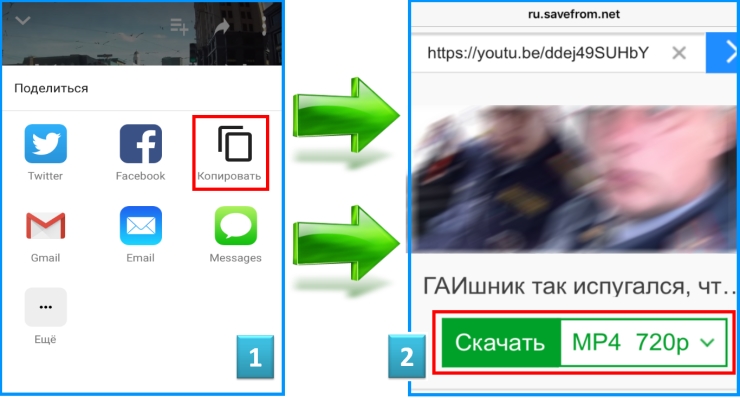
ในระบบปฏิบัติการมือถืออื่น - Android ทุกอย่างยังง่ายกว่ามาก หากต้องการดาวน์โหลดหรือ บันทึกวิดีโอ YouTube ลงใน Androidคุณไม่จำเป็นต้องคัดลอกลิงก์หรือเปิดเว็บไซต์บุคคลที่สาม คุณเพียงแค่ต้องติดตั้ง แอปพลิเคชันบุคคลที่สามเพื่อบันทึกวิดีโอได้ทุกที่ทุกเวลา แอปพลิเคชั่นนี้มีชื่อว่า TubeMate- ป้อนคำขอนี้ใน App Store ของคุณ จากนั้นให้ดาวน์โหลดและติดตั้งผลิตภัณฑ์ซึ่งฟรี
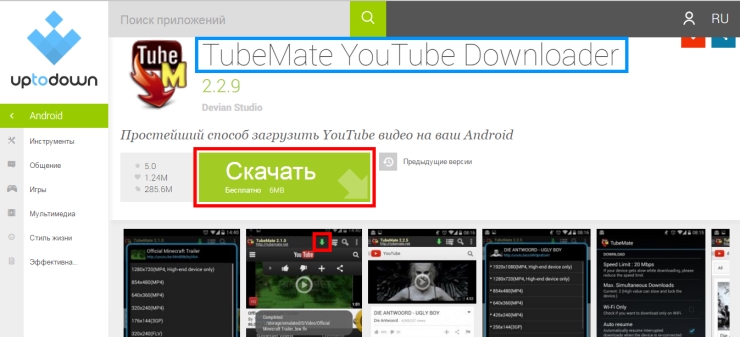
หลังการติดตั้ง TubeMateคุณเพียงแค่ต้องเปิดวิดีโอบน YouTube ซึ่งคุณสามารถดูได้ที่ด้านบนสุดของวิดีโอ ลูกศรสีเขียวโดยการแตะซึ่งคุณสามารถบันทึกวิดีโอที่คุณชื่นชอบได้อย่างง่ายดาย เป็นที่น่าสังเกตว่ามีมากมาย ในรูปแบบต่างๆดาวน์โหลดวิดีโอจาก Youtube แต่ในบทความนี้เราได้ดูวิดีโอที่ได้รับความนิยมมากที่สุด - วิดีโอที่ได้รับการวิจารณ์เชิงบวกบนอินเทอร์เน็ต
